现在大部分电脑都是win10系统,有些用户为了保护隐私,想知道怎么删除"运行"历史命令,接下来小编就给大家介绍一下具体的操作步骤。
具体如下:
-
1. 首先第一步先按下【Win+R】快捷键打开【运行】窗口,接着根据下图箭头所指,能够查看历史命令。

-
2. 第二步根据下图箭头所指,点击左下角【开始】图标。

-
3. 第三步在弹出的菜单栏中,根据下图箭头所指,点击【齿轮】图标。
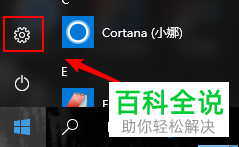
-
4. 第四步打开【设置】窗口后,根据下图箭头所指,点击【隐私】选项。
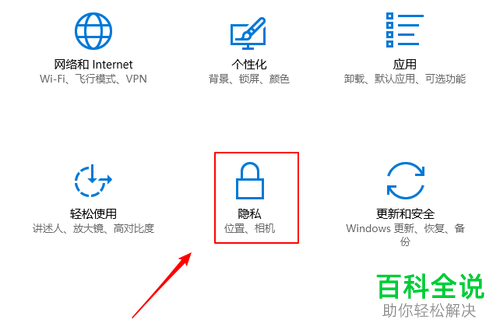
-
5. 第五步进入【隐私】页面后,根据下图箭头所指,点击【常规】选项。

-
6. 第六步在右侧页面中,根据下图箭头所指,发现当前已开启【允许Windows跟踪应用启动、以改进开始和搜索结果】功能。
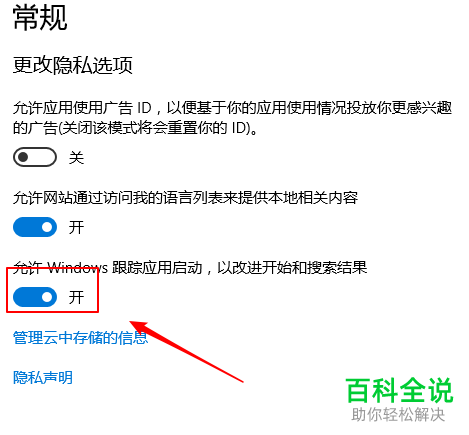
-
7. 第七步根据下图箭头所指,将该功能设置为【关】。
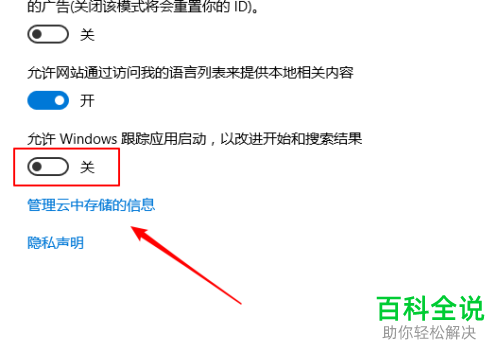
-
8. 最后再次打开【运行】窗口,根据下图箭头所指,将不再显示历史命令。
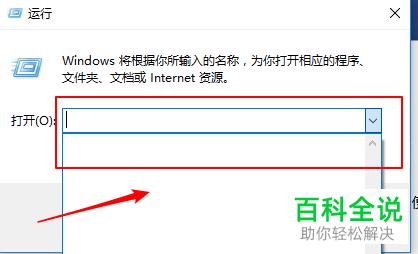
-
以上就是win10系统怎么删除"运行"历史命令的方法。
